Tijekom posjeta raznim web-lokacijama u vašem pregledniku, kopirane stranice, slike i videozapisi se spremaju. Zbog toga, ponovno na tim stranicama i otvaranje određenih datoteka koje su prethodno pregledane, stranice će biti učitane mnogo brže. S vremena na vrijeme, predmemorija treba očistiti, kako ne bi blokiralo sjećanje na vaš uređaj - kako to učiniti, čitati u ovom članku.
Malo teorije
Na bilo kojem uređaju koji ima pristup internetu, postoji mapa u kojoj se spremaju datoteke predmemoriju. Da biste napravili bilo koje druge datoteke svaki put, preglednik ih pohranjuje i "izvlači", ako je potrebno, iz memorije.
Na primjer, kada gledate videoisječak na internetu, možete vidjeti u trajanju videa trajanja sive zamračenog niza. Prikazuje koji dio videozapisa utovaren u predmemoriju - možete ga gledati čak i bez internetske veze.

Same datoteke optimiziraju rad preglednika, ali zauzimaju mjesto i od ovoga kasnije, naprotiv, može usporiti rad uređaja. Čak i ako datoteke predmemorije nisu imale vremena za postizanje hard disk memorije, ponekad je njihovo brisanje potrebno za ispravno prikazivanje web stranica. Na primjer, ako je web-lokacija promijenila dizajn, ali zbog starih datoteka u predmemoriji, otvorit ćete mjesto u starom dizajnu.
U svakom pregledniku postoji funkcija datoteke predmemorije čišćenja, nije bilo iznimke i preglednika iz Yandexa. Da biste očistili predmemoriju, morate pokrenuti preglednik i već u postavkama za brisanje. Pročitajte detaljnije upute.
Provodimo čišćenje predmemorije
Ako imate potrebu za čišćenjem predmemorije, neće zahtijevati puno vremena - postupak uključuje nekoliko radnji:
- U vašem pregledniku na glavnoj ploči pritisnite gumb s tri kapi, kao što je prikazano na screenshotu:

- Otvorit ćete izbornik u kojem želite odabrati odjeljak "Postavke".

- U odjeljku Postavke trebate otići na stranicu "Povijest".

- Sljedeći korak - kliknite na gumb „Brisanje povijesti”.

- Zatim možete očistiti cijelu priču ako postoji takva potreba, u ovom slučaju morate staviti krpelja u svim prozorima. Ako je potrebno očistiti samo cache, zatim staviti oznaku na suprotno „Datoteke spremaju u cache”, Nakon toga, ostaje kliknuti „Brisanje povijesti” I pričekajte nekoliko sekundi dok ne izbrišete datoteke.
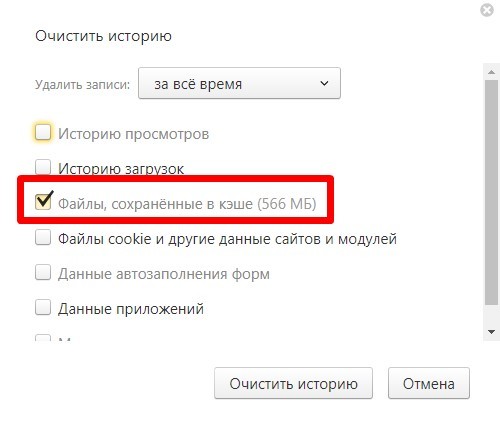
Idi na datotekama čišćenje može biti i brže, ali ne svatko može uspjeti. Da biste to učinili, kliknite na kombinaciju tipku " ctrl + Shift. + Del „(vrijedi samo za preglednike na Windows uređajima). Odmah nakon Pritiskom na ovu kombinaciju, prozor će se činiti da vas na kojoj se cache uklonjeni u prethodno opisanim postupkom.

Novac - datoteke koje optimiziraju rad vašeg preglednika i omogućuju vam da brzo upload stranice, videozapise, slike, skripte. S vremena na vrijeme te datoteke moraju se brisati, a kao naš članak pokazuje - to je vrlo jednostavan za napraviti.






























